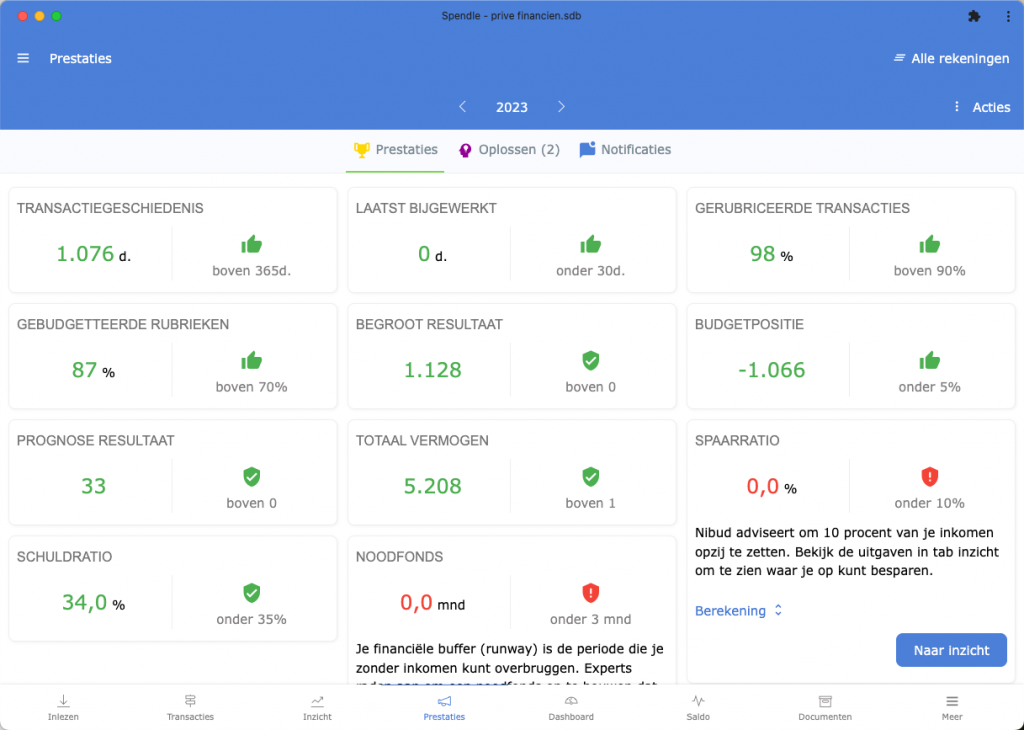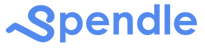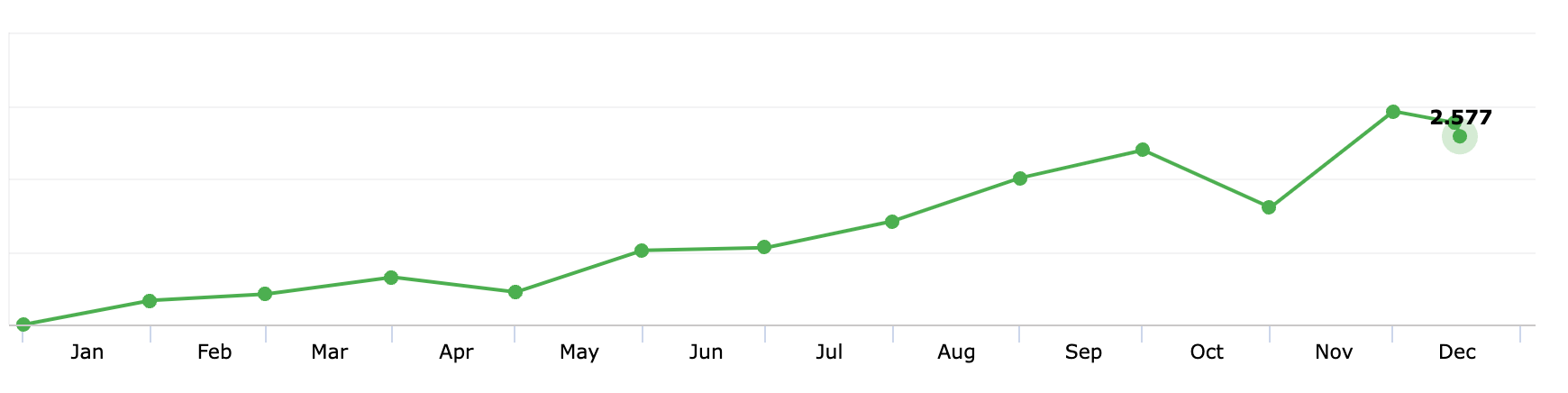Het beheren van je persoonlijke financiën is van essentieel belang voor een gezonde financiële toekomst. Spendle is een handig huishoudboekje waarmee je dit proces kunt vergemakkelijken en organiseren. In dit artikel praktische tips om je persoonlijke financiën in te richten en bij te houden in Spendle.
Bankrekening koppelen
- Koppel je bankrekeningen via PSD2 en werk je gegevens minimaal 1x per week bij via het tabblad inlezen. Zo hoef je niet al te veel te rubriceren en ben je snel op de hoogte van afwijkingen in inkomsten en uitgaven.
- Klik in tab inlezen op bijwerken om al je gekoppelde PSD2 bankrekeningen in tegelijk bij te werken sinds de vorige synchronisatie. Door op een koppeling zelf te klikken kun je een langere periode kiezen om te synchroniseren.
- Je kunt CSV transactie bestanden van internet bankieren downloaden en inlezen in Spendle. Het inlezen van overlappende transacties via CSV bestanden en de PSD2 koppeling is afgeraden omdat dit dubbele transacties kan veroorzaken.
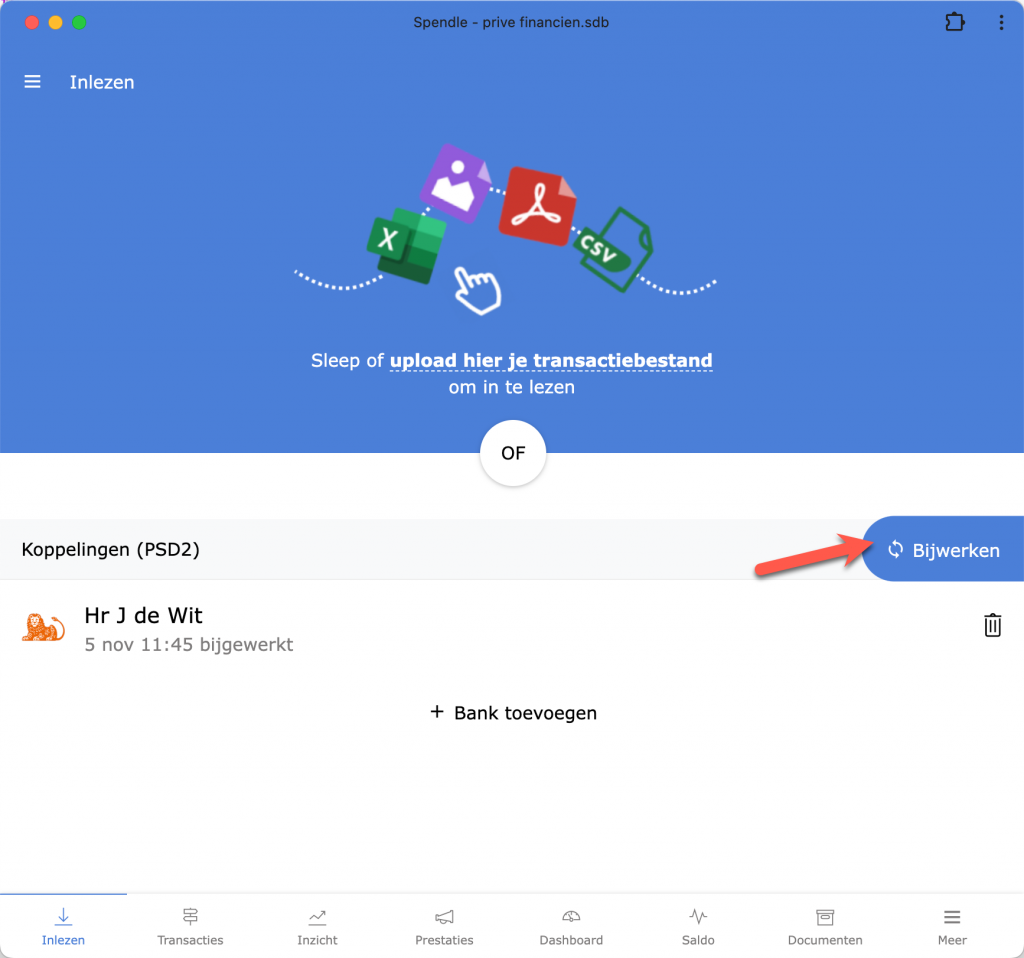
Uitgaven indelen (rubriceren)
- Zorg ervoor dat je alle transacties van het huidige jaar rubriceert en werk deze wekelijks bij.
- Selecteer een rubriek als Loon, Boodschappen, Vakantie, Hypotheek of Huur uit een van de standaard rubrieken in Spendle of maak je eigen rubriek aan. Zorg dat je niet al teveel rubrieken aanmaakt om je administratie beheersbaar te houden.
- Rubrieken die zowel inkomsten als uitgaven hebben worden bij elkaar opgeteld en gesaldeerd weergegeven bij de inkomsten of uitgaven. Bij de rubriek is bij het veld “type” te kiezen waartoe deze toe moet worden gerekend. Stel je gaat uit eten met vrienden, je betaalt de rekening van 100 euro en deelt deze achteraf. Ken nu aan beide transacties de rubriek “Restaurants” toe, dan wordt het verschil (100 – 50) bij de uitgaven weergegeven.
- Ken een rubriek toe aan een selectie transacties door op het transactie icoon te klikken, meerdere transacties te selecteren en in het acties menu rechtsboven te kiezen voor “Rubriek toekennen”.
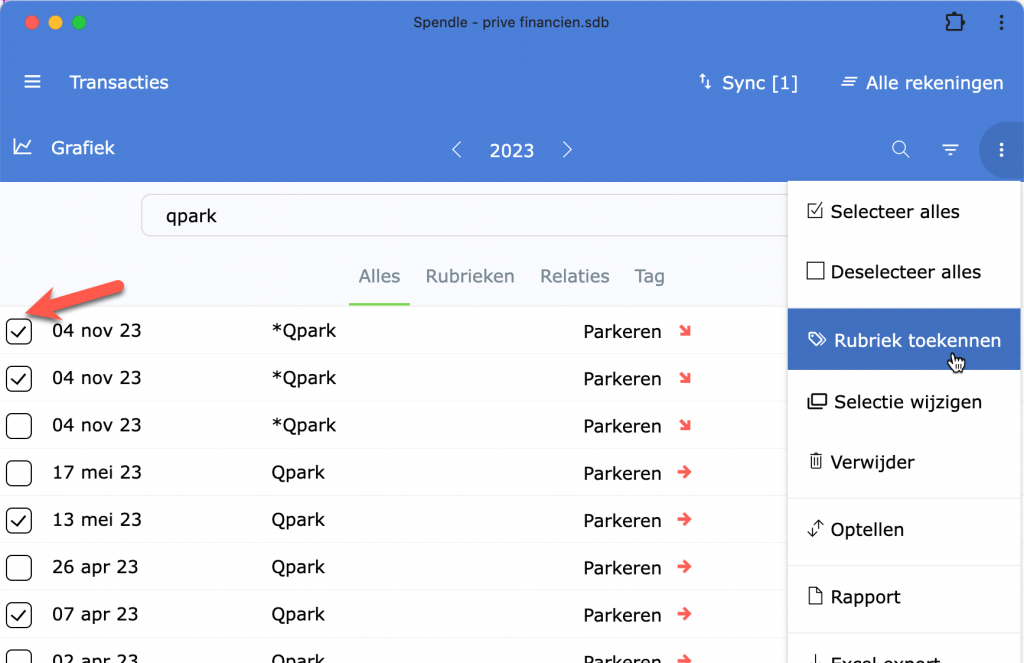
Automatisch toewijzen
- Laat rubrieken automatisch toekennen via actieregels. Kies via het menu rechtsboven in een transactie voor “Regel maken” en maak een regel om aan soortgelijke transacties automatisch een rubriek toe te kennen. Hierdoor ben je steeds minder tijd bezig met het rubriceren. Je zult zien dat je na verloop van tijd alleen nog maar de speciale gevallen hoeft te voorzien van een rubriek.
- Linksonder in de transactiedetails kun je zien of deze automatisch is toegewezen door een actieregel.
- Je kunt in de beschrijving / memo bevat velden een kommagescheiden lijst opgeven om op meerdere waarden te zoeken.
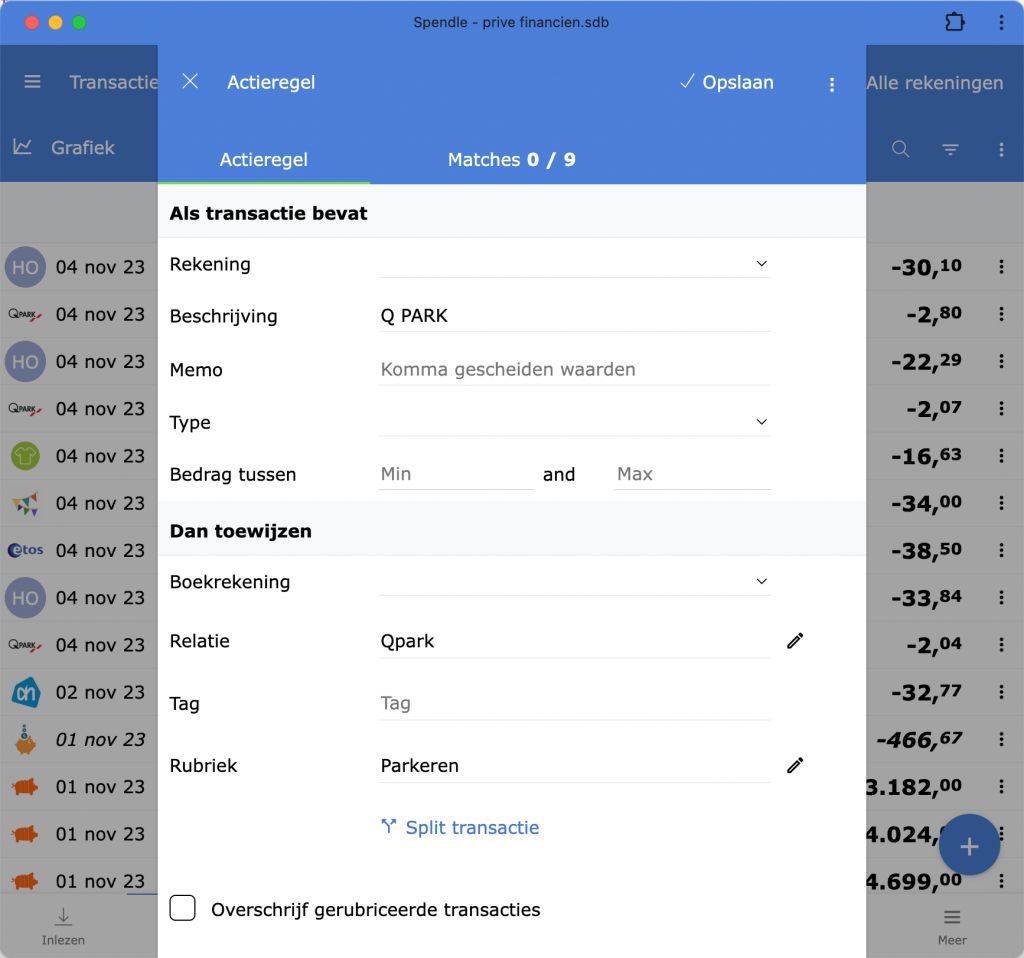
Onderlinge boekingen
- Ken voor alle boekingen tussen eigen rekeningen een rubriek toe waarbij “Onderling” is aangevinkt. Dit voorkomt dat inkomsten en uitgaven dubbel worden geteld in de resultaat overzichten. Transacties met een onderlinge rubriek worden niet meegerekend in resultaat rapportages en grafieken. Wel in de saldo grafieken en rapportages.
- Onderlinge boekingen gebruik je voor boekingen tussen je spaar- of betaalrekeningen of voor grote uitgaven die je buiten het resultaat wilt houden, zoals de aanschaf van een auto of een verbouwing.
Tags toekennen
Tags zijn vrij te gebruiken en toe te kennen aan een transactie. Je kunt deze gebruiken om makkelijk op te zoeken en filteren. Zo kun je vakantie transacties voorzien van de rubriek Vakantie en als tag bijvoorbeeld “Frankrijk” opgeven. Zo kun je zien wat in totaal aan vakantie heb uitgegeven en via de tags in transacties tab zien hoeveel je aan welke vakantie hebt uitgegeven. Tags zijn net als rubrieken automatisch toe te wijzen via actieregels.
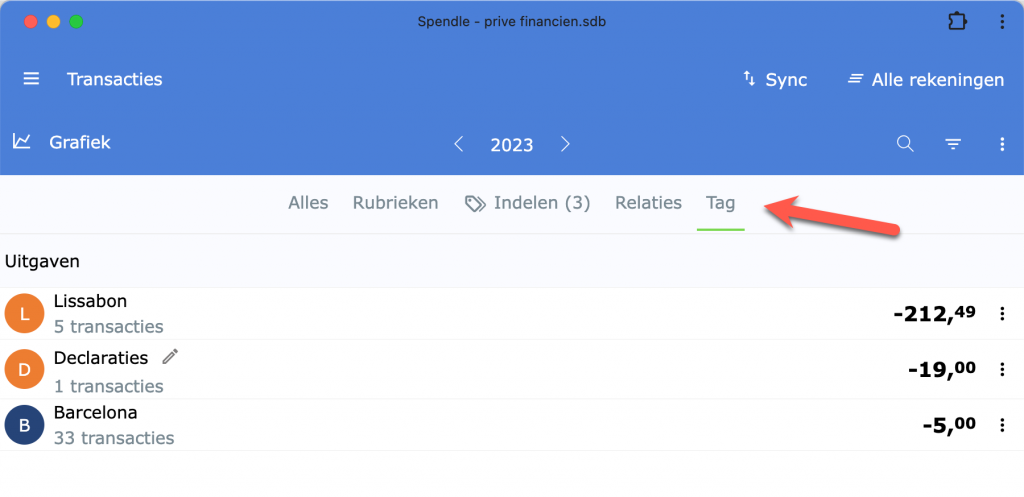
Relaties toekennen
Een relatie is te gebruiken als eenduidige naam van de tegenpartij. Zou kun je de relatie “Q park” toewijzen aan een transactie waar in de originele omschrijving Q PARK AMSTELVEEN STAD NLD staat opgegeven. Relaties zijn net als rubrieken automatisch toe te wijzen via actieregels.
Transacties splitsen
Het is mogelijk om een transactie in meerdere rubrieken op te splitsen. Gebruik dat bijvoorbeeld om creditcard uitgaven op te splitsen. Splits je transacties niet op in teveel losse rubrieken. Dat houdt je administratie beter beheersbaar en makkelijker om bij te werken.
Gezamenlijke en/of rekening
Als je gebruik maakt van een gezamenlijke rekening, geef dan alle transacties tussen je betaalrekening en gezamenlijke rekening een rubriek waar “Onderling” vinkje staat aangevinkt. Je kunt hiervoor de standaard Spendle rubriek “Onderling” gebruiken. Hierdoor worden deze onderlinge transacties niet dubbel als inkomsten of uitgaven geteld. Stel je krijgt 1.000 euro salaris op je betaalrekening gestort waarvan je 500 naar de gezamenlijke rekening boekt. Van de gezamenlijke rekening geef je 100 euro uit aan boodschappen. Dan geeft het inzicht tab het volgende inzicht over beide rekeningen:
Inkomsten: 1.000
Uitgaven: 100
In dit geval geeft het tabblad inzicht dus alleen relevante informatie als deze over beide rekeningen wordt bekeken. Als je filtert op de gezamenlijke rekening zal in tabblad inzicht alleen de de uitgaven van 100 euro zichtbaar zijn.
Spaarrekeningen en spaardoelen toevoegen
Door al je spaarrekeningen en schulden toe te voegen aan tab saldo kun je een overzicht opbouwen van je vermogen. De meeste banken leveren via de PSD2 koppeling helaas niet de gegevens mee van de spaarrekeningen. Om je spaarrekening toch in Spendle te krijgen heb je onderstaande mogelijkheden:
- De meeste banken hebben een CSV export mogelijkheid die je kunt inlezen.
- Je kunt handmatig een spaarrekening aanmaken en het saldo periodiek bijwerken via “Saldo correctie” in het rekening detailscherm.
- Je kunt op de transactie op je betaalrekening een boekrekening opgeven. Klik hiervoor in het transactie detailscherm rechtsboven op het puntjes menu → boek naar rekening. Als je daar de spaarrekening opgeeft, wordt daarop een tegenboeking van het bedrag gerekend.
Bekijk dit youtube filmpje met instructies hoe je je vermogen kunt inrichten.
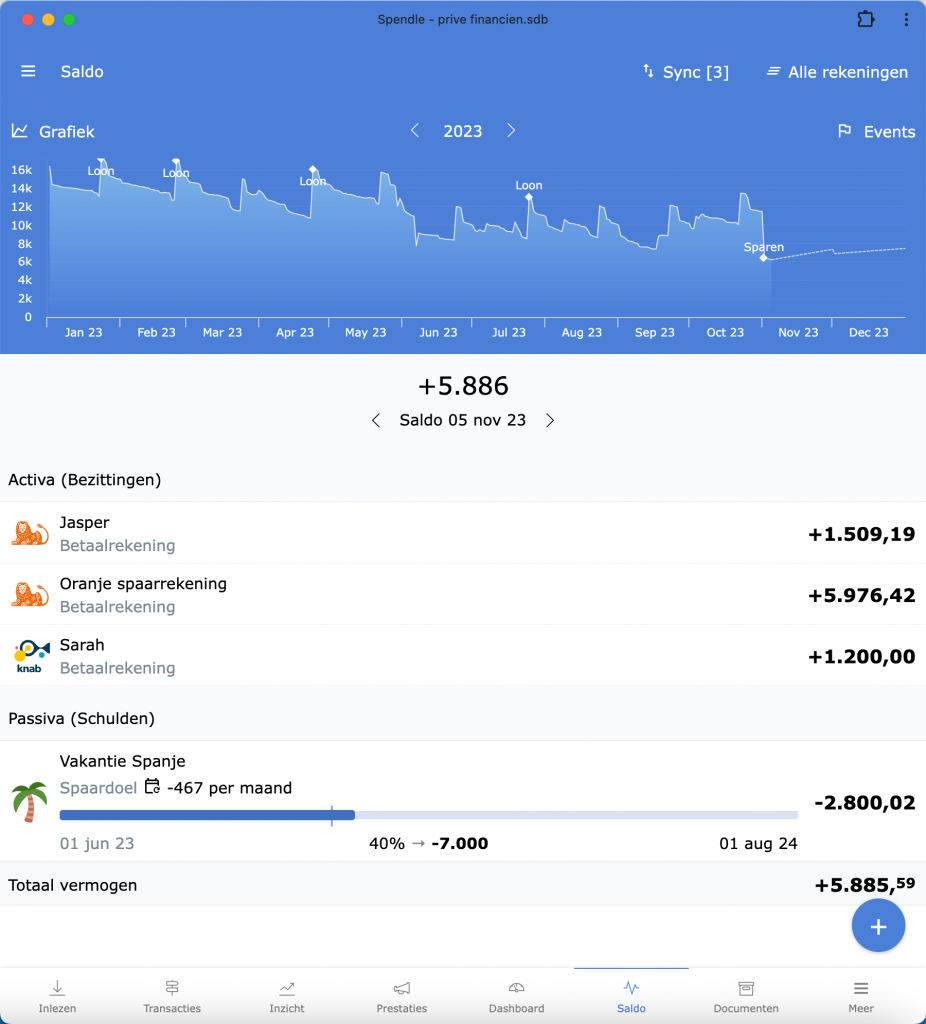
Budget instellen
- Nadat je alle transactie hebt gerubriceerd kun je een budget per rubriek instellen of genereren. Start eerst met het instellen van een budget op basis van historisch patroon en wat je verwacht voor dat jaar uit te geven. Zo krijg je een zo realistisch mogelijke prognose van wat je nog overhoudt aan het einde van het jaar. Als die negatief is kun je het budget achteraf gaan aanscherpen.
- Stel je budget maandelijks bij op basis van de positie. Open hiervoor tabblad inzicht, kies uitgaven, klik op positie en controleer van boven naar beneden of het nodig is je budget voor een rubriek bij te stellen. Het belangrijkste doel van een budget een realistisch financieel jaardoel te maken en daar gedurende het jaar op bij te sturen.
- De positie geeft de stand ten opzichte van je budget weer. Heb je meer uitgegeven dan gebudgetteerd is deze negatief. De positie wordt bepaald op basis van de ingestelde positie methode die als volgt werkt:
| Dagelijks | De positie ten opzichte van het budget wordt dagelijks bepaald. Bedoeld voor rubrieken met een dagelijks terugkerend karakter, zoals boodschappen, diversen. |
| Maandelijks | De positie ten opzichte van het budget wordt aan het einde van de maand meegerekend. Handig voor maandelijks terugkerende rubrieken als huur, loon, hypotheek, abonnementen en kleding. |
| Jaarlijks | De positie wordt aan het einde van het jaar bepaald. Bedoeld voor rubrieken die willekeurig in het jaar vallen als vakantie, kapper en belastingteruggave. Het budget is bij deze methode glijdend. Wordt bijvoorbeeld in januari geen geld uitgegeven, dan wordt het budget ervan verdeeld over de resterende maanden in dat jaar. Overschrijdt het budget voor het einde van het jaar, dan wordt het overschrijdingsbedrag direct in de positie meegerekend. |
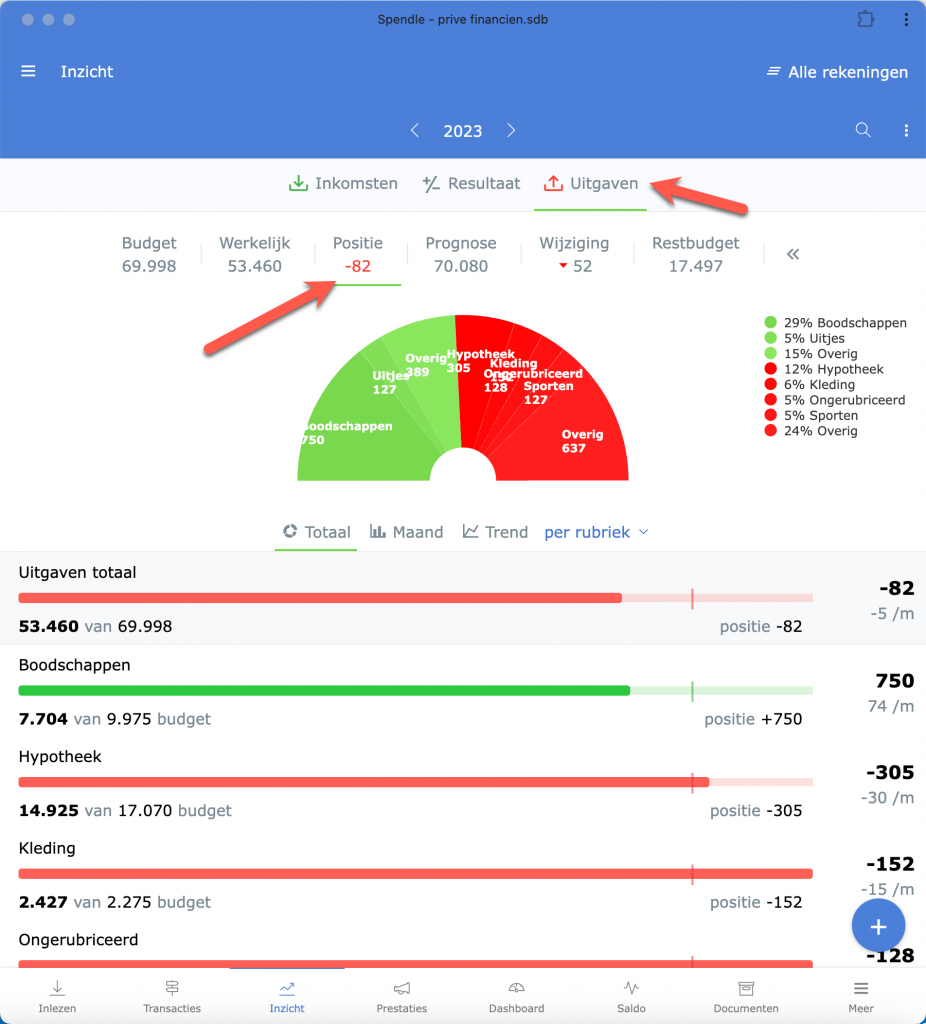
Prestaties
Gebruik Spendle prestaties om stap voor stap je financiën in te richten, bij te schaven en in gezond evenwicht te brengen en houden. Bekijk je aanbevelingen in tab “Oplossen”. Los ze op en speel nieuwe prestaties vrij.